
可以通过 Shopify 后台或第三方发货应用为从 Marketplace Connect 同步到 Shopify 的订单发货。
如果您已连接到 Amazon,请查看 Amazon 发货选项,了解从 Shopify 后台为订单发货、由 Amazon 发货以及多渠道发货之间的差异。
当订单从 Marketplace Connect 同步到您的 Shopify 后台后,市场名称会显示在订单页面上的渠道字段中。详细了解如何为订单发货。
如果您的商店已连接到 Amazon,请了解从 Shopify 后台为订单发货、由 Amazon 发货和多渠道发货之间的差异。
当订单从市场同步到 Shopify 时,Marketplace Connect 会为您提供发货代码,以便您可以使用客户在结账时选择的发货方式为订单发货。查看每个市场的以下发货代码。
Amazon 发货服务代码
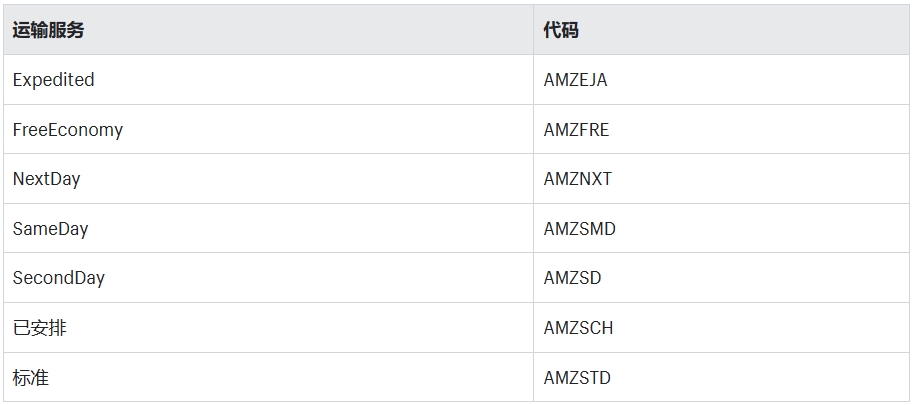
Walmart 运输服务代码
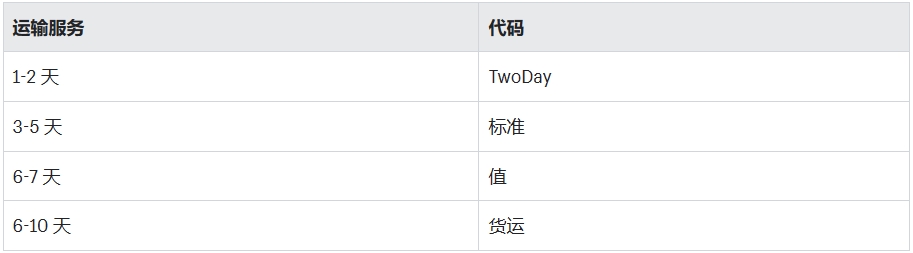
有关 eBay 运输服务代码的完整列表,请参阅 ShippingServiceCodeType(token),Amazon 的 API 引用。
Etsy 没有运输服务代码列表。若要了解客户在结账时选择的发货方式,请查看 Etsy 中的订单。
如果您使用第三方发货应用为来自您连接的市场中的订单发货,为避免发货应用中出现重复订单,请断开该市场与该发货应用的连接。从该市场断开第三方发货应用连接后,请将该发货应用连接到您的 Shopify 商店,以保持订单同步。这可确保市场订单仅从 Shopify 商店同步到该发货应用一次,并且当订单发货后,Shopify 上的库存水平就会立即更新。订单完成后,Marketplace Connect 会从第三方发货应用中将任何必要的跟踪信息同步回市场。
如果您已连接到 Amazon,则可以通过 Shopify (FBM)、由 Amazon 发货 (FBA) 或多渠道发货 (MCF) 来为订单发货。
通过由商家发货 (FBM) 选项,在 Amazon 上下达订单后,您作为商家负责将订单发货给客户。在产品上选择 FBM 后,Marketplace Connect 会向 Shopify 发送这些产品的订单,以完成发货。库存计数会在 Shopify 和 Amazon 上更新,运单信息会自动发送到 Amazon。
如果您使用由 Amazon 发货 (FBA) 选项为订单发货,则需要将库存发送到 Amazon,以便其发货中心中存储库存。这样,在创建订单后,Amazon 可代表您将其发货给客户。
使用 Marketplace Connect,您可以将订单设置为由 Amazon 自动发货,当 FBA 中的产品库存耗尽后,它会自动切换到您的 FBM 库存。
如果您在 Amazon 配送中心有任何没有 Amazon 上有效报价的库存,Amazon 会将该库存引用为滞留库存,并且该库存无法出售。
如果您使用 Amazon 多渠道发货选项为订单发货,则需要在 Marketplace Connect 中激活 Amazon MCF 设置。
步骤:
在 Shopify 后台中,转到设置 > 应用和销售渠道。 在应用和销售渠道页面中,点击 Marketplace Connect。 点击打开应用。 点击设置,然后从设置下拉菜单中,选择要管理的 Amazon 市场。 在 Amazon 多渠道发货部分中,选中是,我要添加‘Shopify Marketplace Connect 的 Amazon MCF‘发货服务复选框。 点击保存。
取消的订单和退货
如果订单在市场被取消或退货,Shopify 后台中的同步订单将相应地更新。了解如何在连接的市场中管理您的退货和取消规则。
订单被退款或取消后,订单中产品的库存不会被重新入库。这有助于避免超卖产品。如果您想在 Shopify 后台中针对已取消的订单将库存重新入库,则可以手动调整库存数量。
取消请求规则您可以在您连接的第三方市场上管理接受客户退货和取消请求的规则。某些市场支持您自动接受退货和取消请求。或者,您可以登录您的第三方市场账户以手动接受请求,然后取消操作将同步到 Shopify。